Vuetify学习记录(三)-- v-data-table
vuetify的v-data-table组件使用
目录
前言
在我接触Vuetify以来,
v-data-table是我用的最频繁的组件之一。总的来说,v-data-table延续了Vuetify的特点,功能强大且稳定,找不出什么bug,但是官方文档的说明并不是特别友好,具体的使用技巧只能靠个人领悟。
一、基础属性
- 数据想要正常显示的关键属性
items和headers
<v-data-table
:headers="headers"// 绑定的表头, 每一列的数据类名
:items="desserts"// 绑定的数据数组,用于展示每一行的数据
>
</v-data-table>
绑定的数据写在data里面:
data: () => ({
headers: [
{
text: 'Dessert (100g serving)', //表头显示的文本
align: 'start', // 文本对齐方向
sortable: false, //控制切换排序的功能
value: 'name', //对应的值
},
{ text: 'Calories', value: 'calories' },
{ text: 'Fat (g)', value: 'fat' },
{ text: 'Carbs (g)', value: 'carbs' },
],
desserts: [
{
name: 'Frozen Yogurt',
calories: 159,
fat: 6.0,
carbs: 24,
},
{
name: 'KitKat',
calories: 518,
fat: 26.0,
carbs: 65,
},
],
}),
展示效果如下:
这里仅做数据展示的相关属性介绍,其他的属性皆可通过官方文档操作。
二、事件绑定
v-data-table提供对应的事件可用于组件之上。
1. click:row

click:row方法是点击每一行所触发的效果,方法提供两个参数,第一个是当前点击行的数据,第二个参数展示的更加具体的数据,例如当前数据行是否展开,是否被选中。
<template>
<v-data-table
:headers="headers"
:items="desserts"
item-key="name"
@click:row="onClickRow" // 如果想要获取该方法的返参,最好不要用function()带括号的写法,那样会报错
>
</v-data-table>
</template>
<script>
export default {
data: () => ({
desserts: [...], // 每一行的数据
headers: [...], // 数据表格的表头
}),
methods: {
onClickRow(item, object){
console.log(item)
console.log(obeject)
}
}
}
</script>
- 下面是返回参数
第一个item参数:
第二个object参数:
2. contextmenu:row(右键单击)和dblclick:row(双击)
contextmenu:row(右键单击)和dblclick:row(双击)这两个事件的参数一致,第一个参数都是返回的MouseEvent,第二个参数跟click:row的一致。
- 具体代码书写不做赘述,跟
click:row写法一致,以下是MouseEvent的返参:
v-data-table还有诸多方法提供,使用步骤跟上面一致,根据具体需求场景来引用即可。
三、插槽的使用
Vuetify的组件给我的感觉是强大而稳定,正因为稳定,所以在之前的旧版本,想要自定义修改一些样式显得很困难。但是,现在的vuetify提供的插槽基本能满足大部分自定义样式的需求。
1. body(自定义整个表格)
-
官方文档

-
相当于替换整个数据表的
<tbody>,具体写法如下
<v-data-table
:headers="layouts.settings.headers"
:items="layouts.data.paymentInstallment"
>
<template
v-slot:body="{ items }" //这里放置的items就是上面绑定的数据数组
>
//这里插入自定义的表格体
<tbody>
<tr
v-for="(item, index) in items"
:key="index"
class="pa-6 red--text text-uppercase"// 自定义的样式
> // 遍历数组里面的对象,才能在每一个单元格内展示数据
<td> {{item.name}} </td>
<td> {{item.calories}} </td>
<td> {{item.fat}} </td>
<td> {{item.carbs}} </td>
</tr>
</tbody>
</template>
</v-data-table>
效果如下:
2. item.name(自定义某一列数据)
如果要修改整个表格的样式,建议使用
body插槽,如果只是单纯的修改某一列的内容或格式,可以使用item.name,这个插槽允许修改某一列数据的样式。
<v-data-table
:headers="headers"
:items="desserts"
>
// 我们要修改的是calories这一列的数据,所以使用item.calories
<template v-slot:item.calories="{ item }">
//这里用的v-chip仅是实例,你还可以换checkbox,button等等
<v-chip>{{ item.calories }}</v-chip>
</template>
</v-data-table>
注意:官方文档推荐的方法如上所示,但是可能会因为eslint版本的问题而报错。
别着急,我们可以换一种写法:
<v-data-table
:headers="headers"
:items="desserts"
>
// 换一种写法
<template v-slot:[`item.calories`]="{ item }"> //原理是将item.calories修改为字符串
<v-chip>{{ item.calories }}</v-chip>
</template>
</v-data-table>
效果如下:
3. body.prepend,body.append(表格的头部和尾部插入内容)
- body.prepend,头部插槽
在表格的最顶部添加内容的插槽,一般的实用场景:在表头添加筛选器或者增删改查的操作按钮。
<v-data-table
:headers="headers"
:items="desserts"
>
<template v-slot:body.prepend> // 同理,eslint报错,换[`body.prepend`]
<tr>
<td></td>
<td>
<v-text-field
v-model="calories"
label="Less than"
></v-text-field>
</td>
<td colspan="2"></td>// 2指的是后面剩余的单元格数
</tr>
</template>
</v-data-table>
展示效果:
- body.append 表尾插槽
用法跟
body.prepend一样,body.append实在表格底部插入一行内容
<v-data-table
:headers="headers"
:items="desserts"
>
<template v-slot:body.append> // 同理,eslint报错,换[`body.append`]
<tr>
<td></td>
<td>
<v-text-field
v-model="calories"
label="Less than"
></v-text-field>
</td>
<td colspan="2"></td>// 2指的是后面需要填充的的单元格数
</tr>
</template>
</v-data-table>
展示效果:
4. body.top(表格之上插入内容)
要注意
body.top和body.prepend的区别,插入内容的位置不同,body.top是在表格内,表头之上插入内容。
<v-data-table
:headers="headers"
:items="desserts"
>
<template v-slot:top>
<v-switch
v-model="singleSelect"
label="Single select">
</v-switch>
</template>
</v-data-table>
展示效果:
5. foot,footer(表格最底部插入内容)
官方文档提示不要混淆
foot和footer插槽,两者的区别在于foot生成一个<tfoot>元素,是包含在<tbody>之内的,内容高度超出组件高度,<tfoot>会被。而footer是在<tbody>之外,始终固定在表格底部。
- 这里直接演示
footer的示例,foot跟body.append差不多
// 当前代码是给数据表格增加分页器的功能
<v-data-table
:headers="headers"
:items="desserts"
hide-default-footer
item-key="name"
:page.sync="page" //跟v-pagination的数据相绑定,用于控制页数的对照
:items-per-page="itemsPerPage" // 每一页数据的数量
@page-count="pageCount = $event"// page-count是v-data-table的事件类型,跟v-pagination的length绑定
>
<template v-slot:footer>
<v-pagination
v-model="page"
:length="pageCount"
></v-pagination>
</template>
</v-data-table>
效果如下:
6. expanded-item(自定义扩展内容)
expanded-item让每一行数据可以展开,显示更详细的数据。
<v-data-table
:headers="headers"
:items="desserts"
hide-default-footer
show-expand // 控制是否展开切换
:single-expand="true" // 为true时,只能有一行数据可以展开,其他数据展开项关闭
expand-icon="$expand" // 展开按钮的图标设置,默认是$expand,Vuetify的图标,必须加$修饰符,自行下载的图标库可以直接写名字,不加$
item-key="name"// 拿的是header的某一个属性名作为每一行数据的索引,没有索引会导致展开按钮会控制所有的数据行
>
<template v-slot:expanded-item="{ headers, item }">
<td :colspan="headers.length"> // 这里是为了让展开的数据行跟原数据行长度一致
More info about {{ item.name }} // 自定义需要展示的数据
</td>
</template>
</v-data-table>
展示效果如图:
展开符的位置默认在开头,如果想要控制在末尾或者某一列数据之后,则需要在
data中绑定的header进行定义,如下所示。
<script>
export default {
data: () => ({
expanded: [],
headers: [
{
text: 'Dessert (100g serving)', //表头显示的文本
align: 'start', // 文本对齐方向
sortable: false, //控制切换排序的功能
value: 'name',
},
{ text: 'Calories', value: 'calories' },
{ text: 'Fat (g)', value: 'fat' },
{ text: 'Carbs (g)', value: 'carbs' },
{ text: '', value: 'data-table-expand' },// 插入空的表头定义,展示符会对号入座
],
desserts: [
{
name: 'Frozen Yogurt',
calories: 159,
fat: 6.0,
carbs: 24,
},
{
name: 'KitKat',
calories: 518,
fat: 26.0,
carbs: 65,
},
],
}),
}
</script>
展示效果:
总结
以上内容是我在使用过程中的一些感悟和学习记录,文章并没有囊括所有的属性、方法和插槽,因为我觉得使用思路是相同的,
Vuetify3已经上线,属性也在不断更新中,所以学会如何使用才是关键。所谓万变不离其宗,v-data-table的使用思路同样适用于其他Vuetify的UI组件
更多推荐
 已为社区贡献1条内容
已为社区贡献1条内容




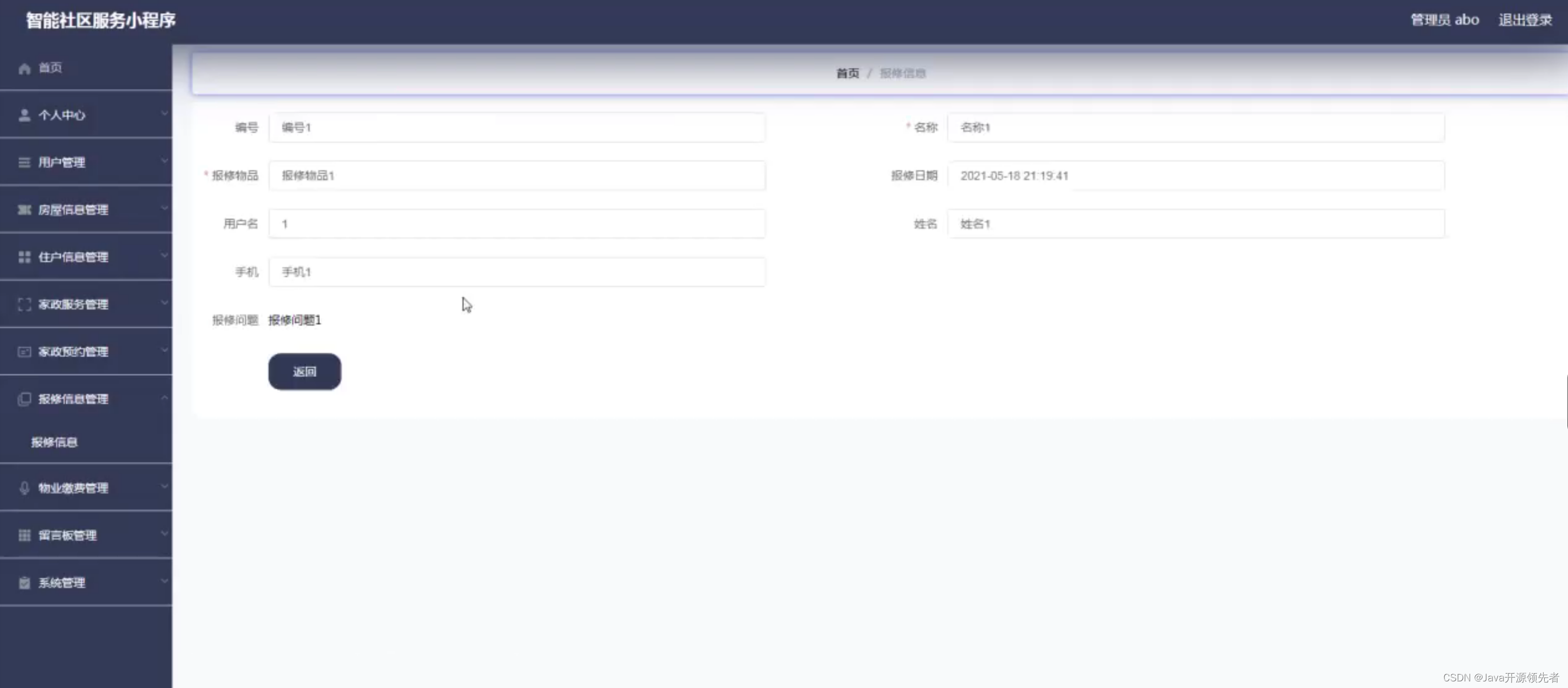





所有评论(0)